「あるサイトから大人気のムービーをダウンロードしたが、ムービーの形式はRMVBだが、Windows 10のメディアプレイヤーで再生できない。この場合、どうやったらムービーを視聴できますか?」
最近、VBJPのサポートセンターはRMVB再生に関するメールを受けました。RMVBはReal Playerを提供する、RealNetworks社が開発したフォーマットです。
Windowsに搭載されるメディアプレイヤーはRMVBに対応できないので、RMVBを再生したいなら、マルチメディアプレーヤーがなけれ再生できません。
この場合、VBJPのマルチメディアプレーヤー「VideoByte ブルーレイプレーヤー」は役に立てると思います。名前はブルーレイプレーヤーだが、実はマルチメディアプレーヤーで、500種以上の動画動画形式に対応します。
RMVB動画を再生する
1、「VideoByte ブルーレイプレーヤー」をダウンロード・インストールする
2、再生したい動画を追加する
3、音声のトラックを変更する
4、字幕の変更
1、「VideoByteブルーレイプレーヤー」をダウンロード・インストールする
「VideoByte ブルーレイプレーヤー」をパソコンのパーションによって、ダウンロードしてから、インストールします。
2、再生したい動画を追加する
インストール済みの「VideoByte ブルーレイプレーヤー」を実行、画面の中にある 「ファイルを開く」 ボタンをクリックしてから、再生したいRMVB動画をソフトに追加します。
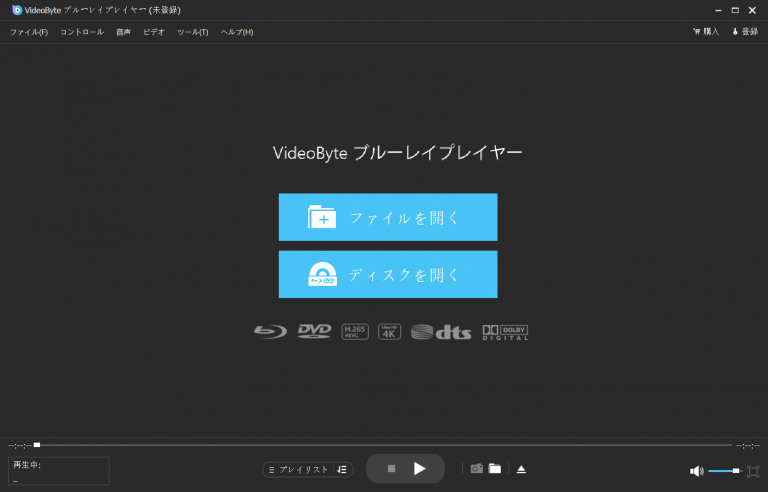
3、音声のトラックを変更する
あるRMVB動画は2種及び以上の音声のトラックを提供します。もしRMVB動画の音声トラックを変更したいなら、ソフト上のメニューに 「音声」 そして 「音声チャンネル」 から再生したい音声トラックを選択すればいいです。
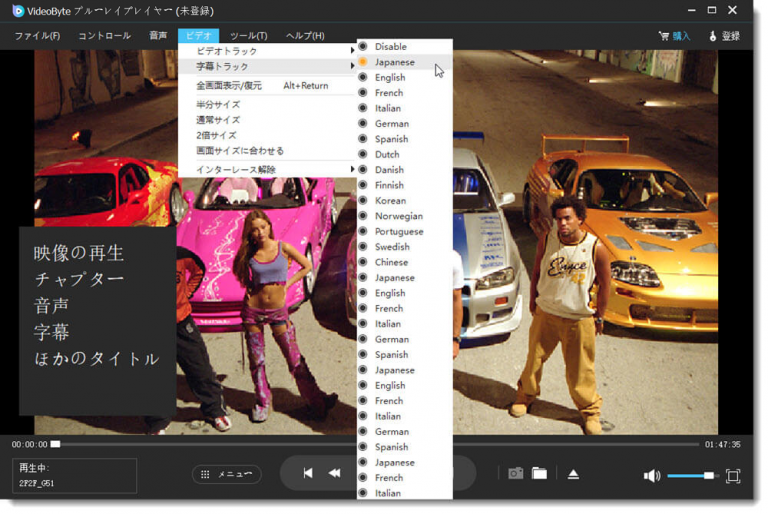
字幕を切り替えしたいなら、 「ビデオ」 に 「字幕」 からみたい字幕を選択すればいいです。
4、字幕の変更
RMVBムービーは字幕選択機能を搭載する場合、「VideoByte ブルーレイプレーヤー」の字幕変更機能で手軽に表示できます。
この場合、 「ビデオ」 をクリックして、 「字幕トラック」 から表示したい字幕を選択すると、変更が完成します。
以上はWin版の「VideoByte ブルーレイプレーヤー」でのブルーレイを再生する方法です。Macを利用してる方は、ここを押してMac版の方法を参考ください。

